Googleの画像生成AI「ImageFX」が進化しました!
モデルが「Imagen 2」から「Imagen 3」にバージョンアップし、SNSでは画像生成AI「Midjourney以上!」との声も聞こえてきます!
■Image FX AI美女の例

<最初に結論!>
■実写の人物の画像生成が強い!この1点に関してはMidjourneyよりも優れています!
■機能面は充実しているとは言えない。Midjourneyの方が実用性はまだまだ高い。
■無料で誰でもお試し可能!商用利用は特に明記がないが、有料プランもないので恐らく現状は不可。
Image FXとは?
Google社の提供する画像生成AIです!
ImageFXはあのGoogleの提供する画像生成AIです!
少し前まで「Imagen2」モデルで、まだ生成精度があまり良くなかったのですが、「Imagen3」の最新高精度のモデルがリリースされて誰でも使える様になりました!
<ImageFXの特徴>
■Text to Imageに対応した画像生成AI!
■実写の画像生成が強い!俗に言う「AI臭さ」を感じさせない、本当に実在しそうなリアルさ!
■画像内の文字の入力にも対応!
■プロンプトを「表現チップ」機能で調整が可能!
■生成後の画像の編集機能有り!
以前にImagen3の早期アクセス時に紹介した記事は以下です。


料金/商用利用について
特に有料プランの情報は現時点ではなく、商用利用も恐らく不可かと思います。
また、無料で利用はできますが生成には上限があるようで、上限に達した場合は翌日まで待つ必要がございます。

ただ、私も検証で30枚位は画像生成を試してみましたが、特に上限に引っかかる事はありませんでした。
ImageFX vs Midjourney 比較
ImageFXとMidjourneyで同じプロンプトでの出力の差を見ていきましょう!
以降、左側はImageFX、右側はMidjourneyの出力例となります。
リアルな人物出力の比較


比べてみると良くわかると思うのですが、ImageFXの方がより現実味のある生成結果となっていることがお分かりになるかと思います!
何度か生成を試してみて思ったのが、ImageFXは「手の形の破綻」が非常に少ないようにも感じました!


より私達のイメージに近いのはやはり「ImageFX」ですね!
Midjourneyの方は間違ってはいないですが、得たい結果とAI解釈に乖離があるように感じます。
二次元のイラスト出力の比較


風景出力の比較


風景に関しては同じくらいの精度ですね!お好みでどちらで生成しても問題ないかなと!
絵文字出力の比較
あんまり知られていないのですが、最近のAIは結構「絵文字」も理解をしてくれます。


こちらに関してもどっこいどっこいですかね!ただ、Midjourneyの方は「幽霊」を認識してくれませんでした。
比較のまとめ
単純な生成精度だけを比べると、「実在しそうなリアルな人物画」に関してはImageFXに優位性がある様に感じました!
ただ、その1点以外はMidjourneyもやはりまだまだ負けていないですし、二次元イラストはNiji Journeyの強さは当面揺るがなそうですね!
その他、ImageFXはまだまだ機能面が弱いですね。生成と簡単な編集はできますが、例えばMidjourneyで出来る画像のアスペクト比の変更や、画像の参照、各種パラメータの調整等の機能面を考慮すると、実用性が高いと言う点ではMidjourneyの方が良さそうです。
公式HP、アカウントまとめ
■公式HPはこちらから!
ImageFX 始め方
登録方法
公式HPにアクセスし、右上の「Googleでログイン」をクリックします。

「ログイン」をクリックします。
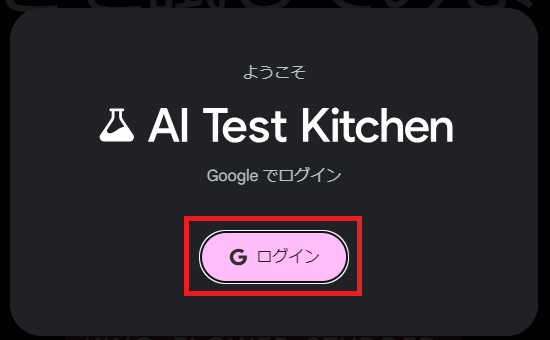
ログイン後、再びHome画面に戻ってくれば完了です。
ImageFX の基本的な使い方
画像を生成する
左側のホームメニューから「ImageFX」をクリックします。
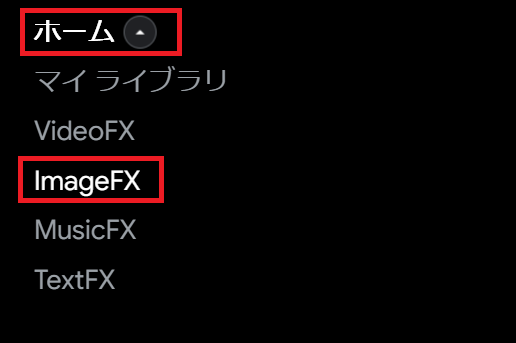
以下の様な画面が表示されます。
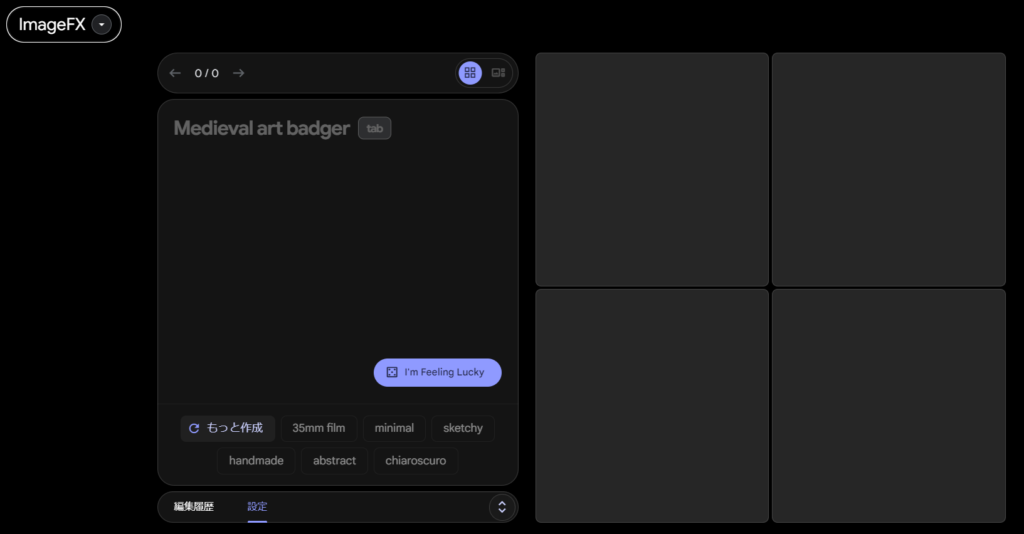
下の方にある「設定」を開くと、モデルが「Imagen3」となっていることが確認できます。
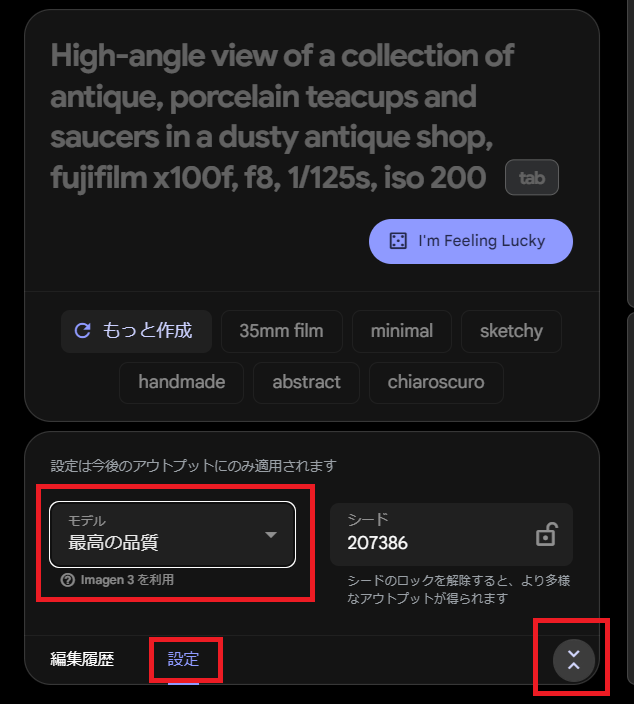
左側のプロンプト欄に英語で指示を出して、「作成」をクリックします。
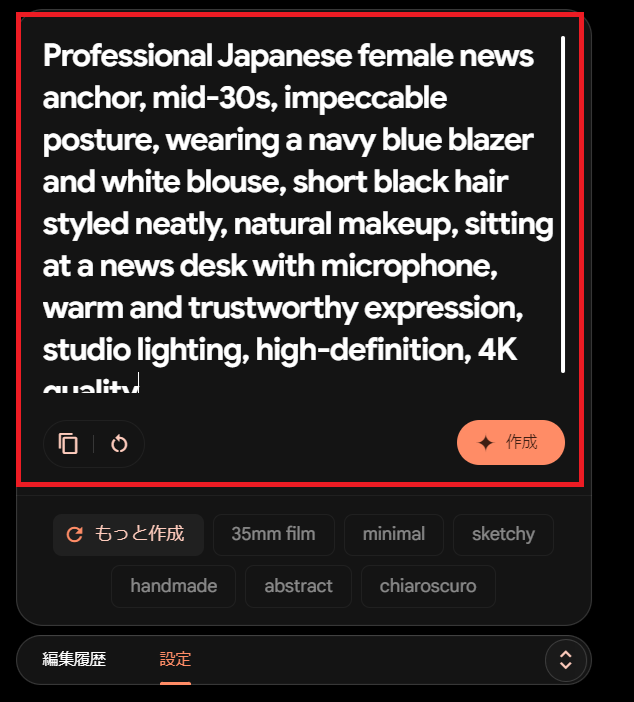
プロンプト例:Professional Japanese female news anchor, mid-30s, impeccable posture, wearing a navy blue blazer and white blouse, short black hair styled neatly, natural makeup, sitting at a news desk with microphone, warm and trustworthy expression, studio lighting, high-definition, 4K quality (プロフェッショナルな日本人女性ニュースキャスター、30代半ば、非の打ちどころのない姿勢、紺のブレザーと白のブラウスを着用、すっきりとスタイリングされた黒髪のショートヘア、ナチュラルメイク、マイクを持ってニュースデスクに座る、温かく信頼感のある表情、スタジオ照明、高画質、4K画質)
しばらく待つと生成結果が右側に表示されます。
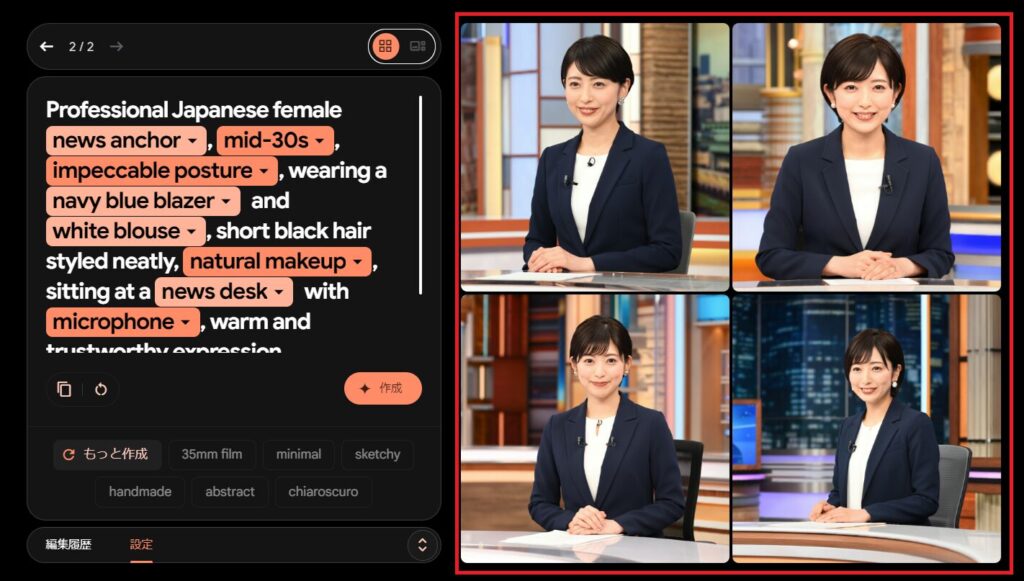
表現チップ機能について
生成後、自動的にプロンプト上で色分けされた部分は「表現チップ機能」と呼ばれる要素となります。
以下は年齢を変更しようとしている例です。
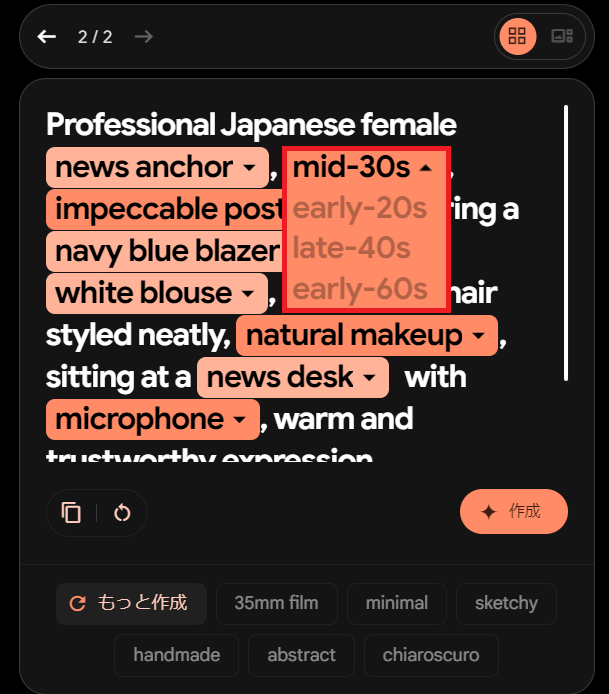
試しに年齢を60代にしてみた例がこちらです。
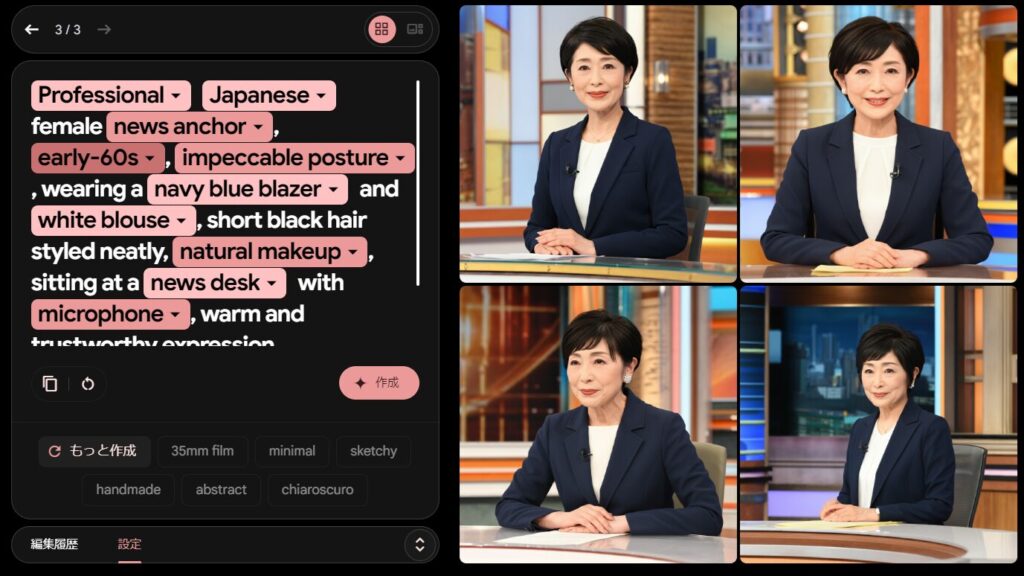
20代がこちらです。
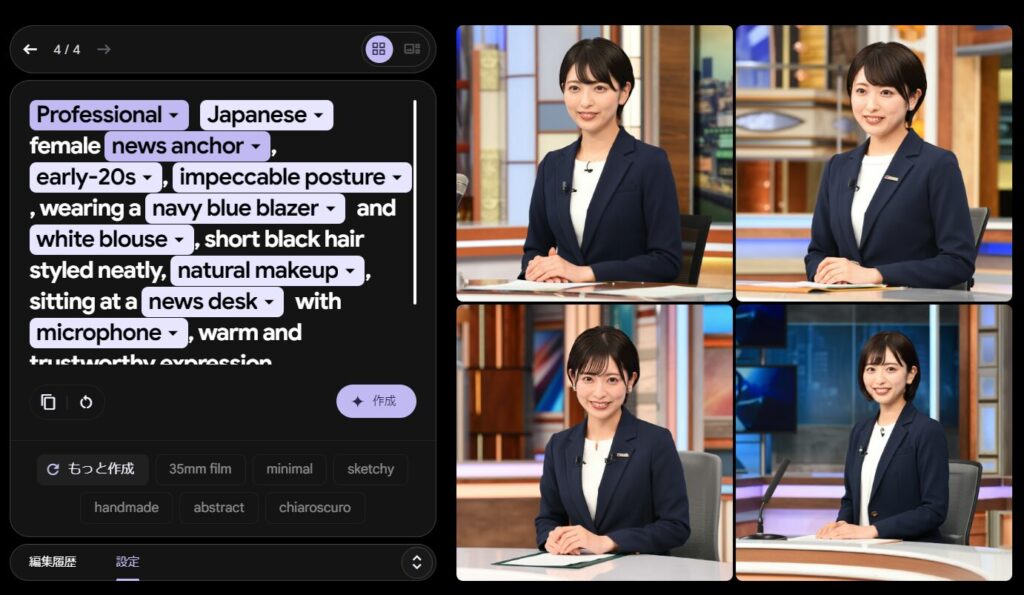
画像の編集について
生成結果にカーソルを合わせると「画像を編集」と言う項目が表示されます。
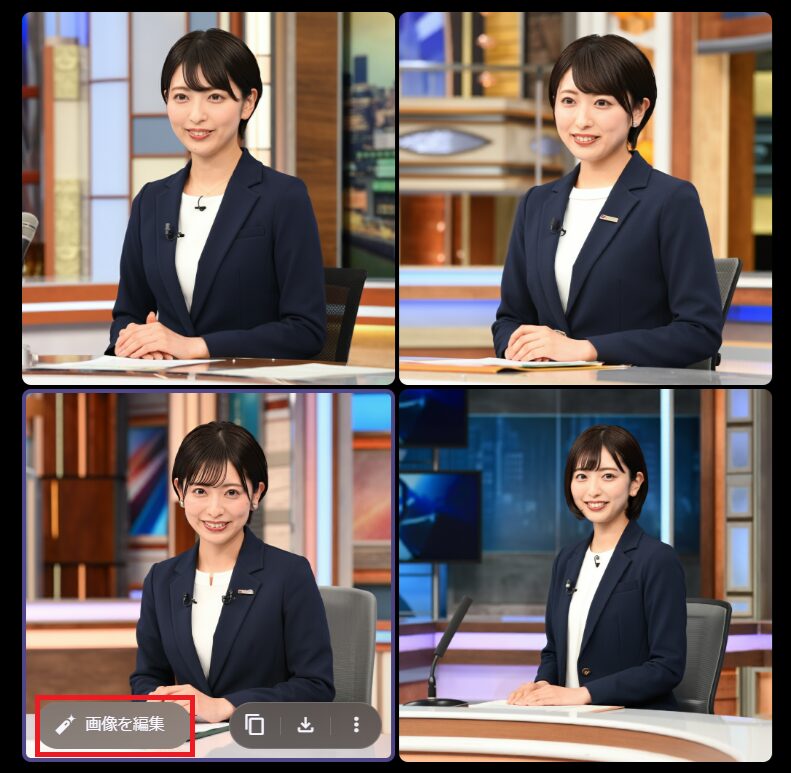
変更したい範囲をマスクで指定し、変更内容をプロンプトで指示します。
今回は「髪を長くする」の指示で編集してみました。
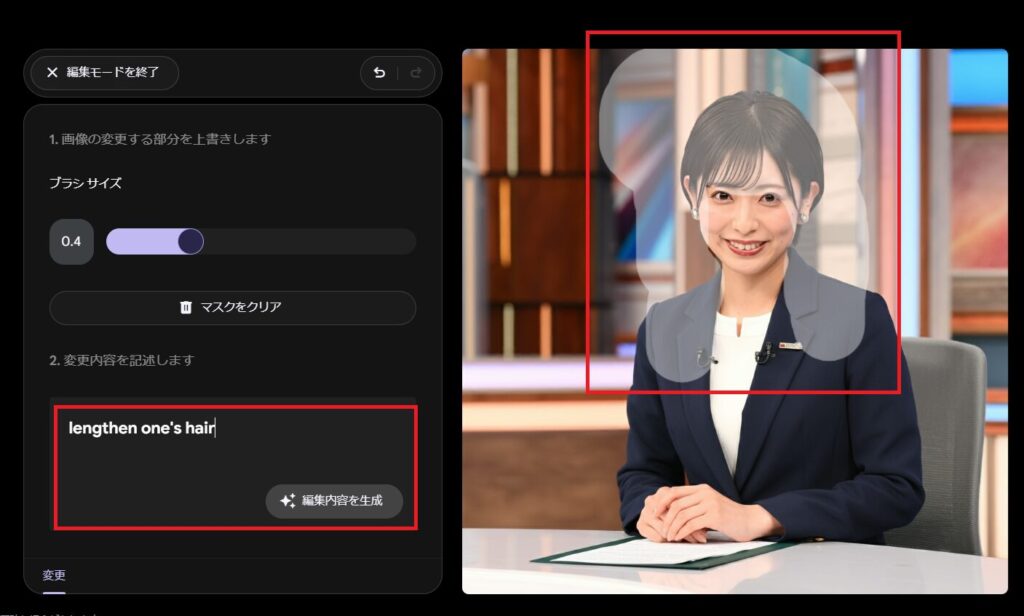
編集後は以下の様な感じです。

文字の入れ方について
画像内に文字を入れたい場合は「” ”」で入力したい文字を指定します。
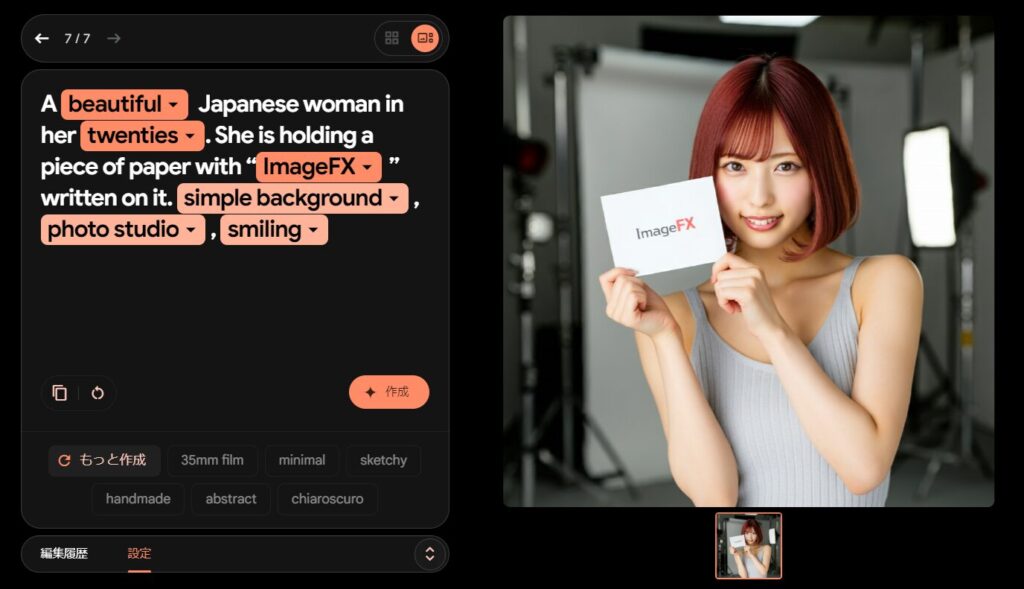
生成した画像はマイライブラリで管理
生成した画像を後からチェックしたい場合は、右上のアカウントから「マイライブラリ」をクリックします。
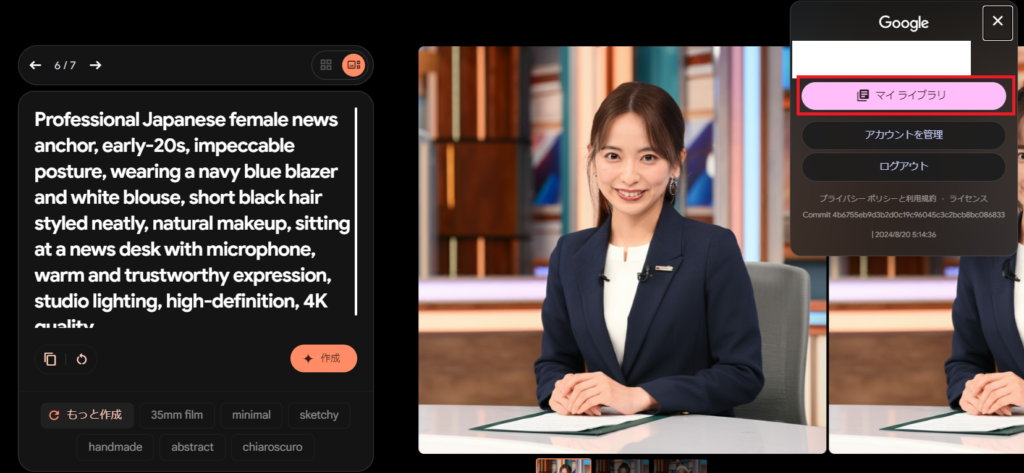
以下の様な形で生成した画像が一覧で表示されます。
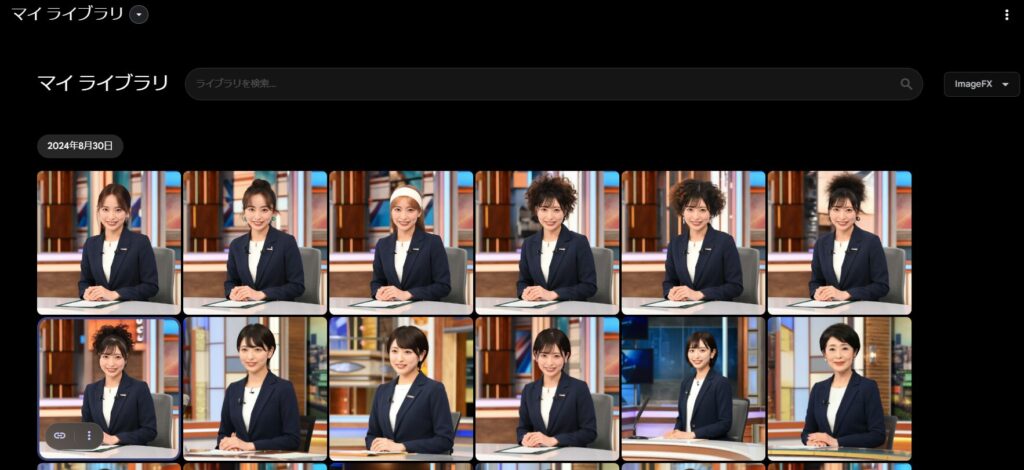
生成AIを副業に活かすなら!
クラウドワークスで活用する
自宅でお仕事が出来る!でお馴染みのクラウドワークスに、いま「AI関連の仕事・求人」がございます!
<具体的にどんな仕事があるの??>
■画像生成AIを用いたイラスト製作の依頼 !(StableDiffusion・Midjourney等)
■ChatGPT・Claude等のプロンプト製作!
■音楽生成AIによるBGM作成!
■生成AIオンラインスクール講師!AIエンジニア関連 等々…
普段から生成AIを活用されている方は「これならできるかも!」と思える案件がございました!
詳しくは以下の記事にて紹介をしております。

生成AI の副業を効率的に学ぶなら…
byTech 生成AI スクールがオススメ!
専門の副業コース有り!300以上のレッスンを受講できる!アウトプット重視で確実にスキルが定着する!
独学ではなく、スクールで体系立てて生成AIの副業を学びたい方は以下の記事にて、byTech生成AIスクールを紹介しております!オンライン無料説明会随時開催中です!

まとめ
最後までご覧になって頂きありがとうございます!
本日のポイント
■実写の人物の画像生成が強い!この1点に関してはMidjourneyよりも優れています!
■機能面は充実しているとは言えない。Midjourneyの方が実用性はまだまだ高い。
■無料で誰でもお試し可能!商用利用は特に明記がないが、有料プランもないので恐らく現状は不可。
後から見直したい方は是非、ブックマークに登録を頂けると幸いです。
オススメ記事
本ブログでは様々なAIツールに関する記事を公開させて頂いております。
良かったら他の記事もご覧になって頂けると幸いです。


What is モヘロー
主にAIやNFTに関する活用を紹介するブログを書いています。
AI情報を早期にキャッチアップされたい方は是非こちらからフォローお願いします!


コメント